こちらでは「CXファイルエクスプローラー」を利用して Android のスマホ同士でファイルの送受信をおこなう方法をご紹介します、必要なものは「Wi-Fi」を利用できる環境と「CXファイルエクスプローラー」のアプリですね、「CXファイルエクスプローラー」はスマホのファイルを管理するためのアプリです、無料で使用する事ができますのでファイルの送受信を行う両方のスマホにインストールしておきましょう、手順としてはまず両方のスマホを同じネットワーク(Wi-Fi)に接続します、あとは「CXファイルエクスプローラー」を使って2台のスマホでファイルのやり取り(主に送信先のスマホを使用します)をおこなうだけですね、「CXファイルエクスプローラー」を使って パソコンとスマホでファイルの送受信をおこなう方法 も以前ご紹介しましたが、パソコンとスマホよりもパスワードの入力だけで良いスマホ同士の方が簡単な気がしますね。
送信元のスマホで操作
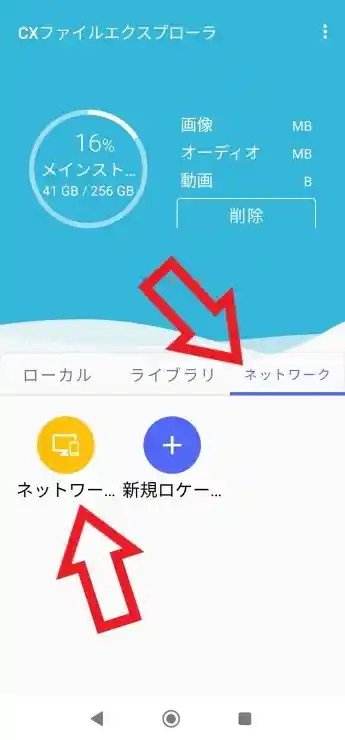
では Android のスマホ同士でファイルの送受信をおこなってみましょう、今回は例として片方のスマホを送信元、もう片方を送信先のスマホとしてご紹介しますね、まずは送信元のスマホで「CXファイルエクスプローラー」を開いて「ネットワーク」のタブをタップしてください、次に「ネットワークから接続」をタップします。
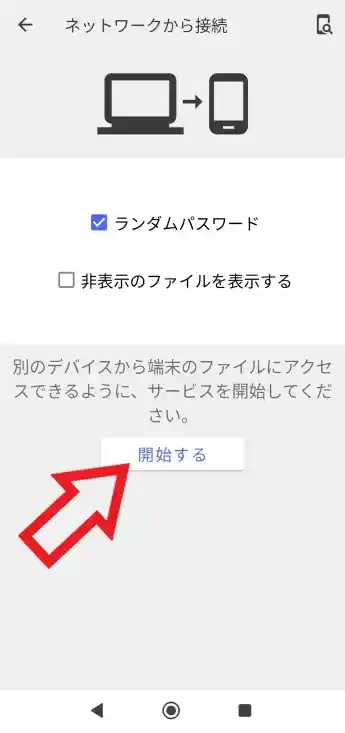
すると「ネットワークから接続」の画面が開きますので「開始する」ボタンをタップしてください。
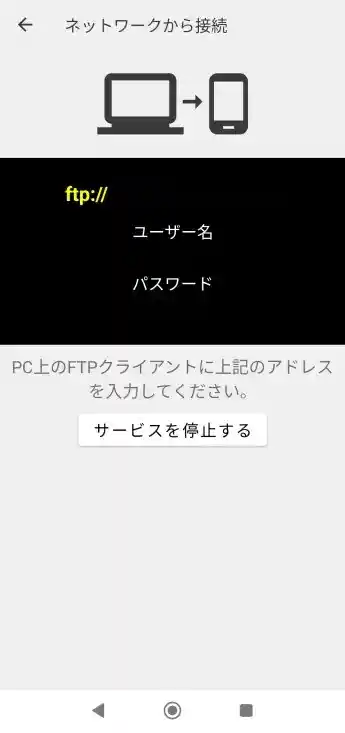
これで上の画像のように「アドレス」「ユーザー名」「パスワード」が表示された画面が開いたらこちらのスマホでの操作は一旦完了ですね、「パスワード」は送信先のスマホで接続する時に入力が必要ですので覚えておきましょう、また接続を解除する時にこちらの画面の「サービスを停止する」ボタンのタップが必要ですので、こちらのスマホはこの画面のままで放置しておいてください。
送信先のスマホで操作
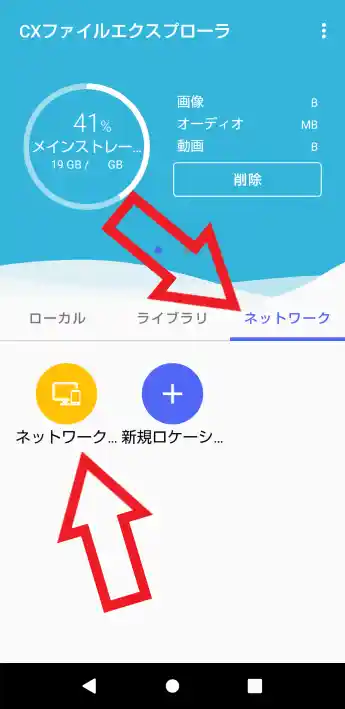
次はもう片方のスマホを操作します、こちらのスマホも先ほどと同じ様に「CXファイルエクスプローラー」を開いて、「ネットワーク」のタブをタップして「ネットワークから接続」ボタンをタップしましょう。
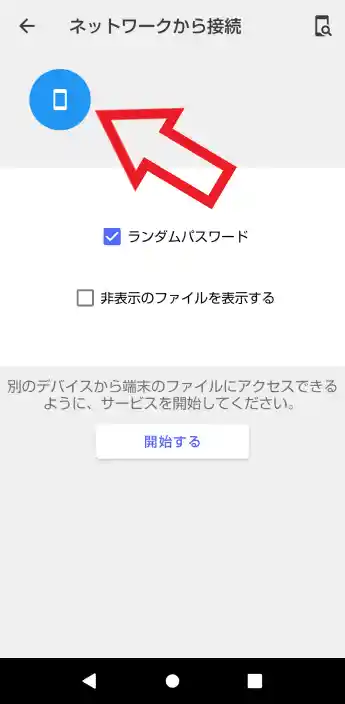
「ネットワークから接続」の画面が開いたら左上を御覧ください、こちらに先程のもう片方のスマホの端末ボタンが表示されていますよね、このボタンをタップするとパスワードの入力画面が表示されますのでもう片方のスマホの「ネットワークから接続」画面に表示されていた「パスワード」を入力すれば接続は完了です、これでこちらのスマホの「CXファイルエクスプローラー」からは両方のスマホのストレージにアクセスする事ができるようになりましたので、必要なファイルを「CXファイルエクスプローラー」を使ってそれぞれのスマホにコピーまたは移動しましょう。

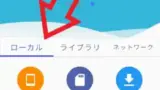
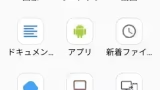
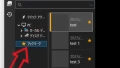
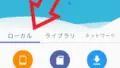
コメント